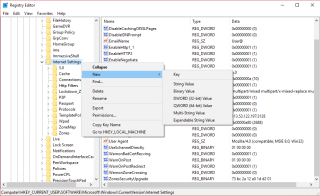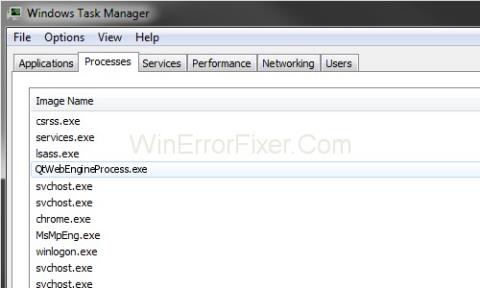Стандартные обои в Windows иногда вызывают скуку. Поэтому вместо того, чтобы использовать стандартные обои, обновите и измените их, чтобы привнести свежесть в свою работу и подчеркнуть свою индивидуальность. Способ изменения чрезвычайно прост, всего несколько шагов, и у вас есть обои для компьютера в вашем собственном стиле. В этой статье мы узнаем, как изменить обои на вашем компьютере с помощью WebTech360.
Инструкция по смене обоев для Windows
Изменить обои рабочего стола в Windows 11
Измените обои с помощью параметров «Фон» в настройках.
Чтобы изменить обои рабочего стола Windows 11, сначала щелкните правой кнопкой мыши пустую область на рабочем столе и выберите « Персонализация » в появившемся контекстном меню.

Вы сразу же попадете в раздел « Персонализация » в приложении «Параметры Windows». Здесь нажмите « Фон ».

Далее найдите опцию « Персонализация фона ». В раскрывающемся меню рядом с ним вы можете выбрать один из трех вариантов:
- Изображение : выберите изображение или фотографию (файл изображения) для использования в качестве обоев рабочего стола.
- Сплошной : выберите сплошную цветовую схему для вашего рабочего стола.
- Слайд-шоу : выберите папку с изображениями для использования в качестве обоев. Изображения будут автоматически поворачиваться с течением времени.

Следует отметить, что опция « Изображение » будет применяться только к текущему активному рабочему столу. Если вы используете несколько рабочих столов с помощью функции виртуального рабочего стола в Windows 11, вам придется установить разные обои для каждого виртуального рабочего стола.
Напротив, параметры « Сплошной » и « Слайд-шоу » могут применяться ко всем вашим виртуальным рабочим столам одновременно.
Выберите фотографию в качестве обоев рабочего стола
Если вы выберете «Изображение» в меню « Персонализация фона », то вам будут доступны две основные опции. Вы можете выбрать изображение из группы « Недавние изображения », нажав на миниатюру, или нажать « Обзор папок » и выбрать изображение, которое хотите использовать.

В раскрывающемся меню « Выберите изображение, подходящее для вашего рабочего стола » выберите вариант, который подходит вам лучше всего.
- Заполнить : растягивает или сжимает изображение по ширине экрана, сохраняя при этом правильное соотношение сторон.
- Подогнать : растягивает или сжимает изображение по высоте экрана, сохраняя при этом правильное соотношение сторон.
- Растянуть : растягивает или сжимает изображение, чтобы оно соответствовало размеру экрана, не сохраняя исходное соотношение сторон изображения.
- Плитка : Повторите изображение в виде плитки слева направо, начиная с верхнего левого угла, пока оно не заполнит все пространство экрана рабочего стола.
- Центр : Изображение располагается по центру экрана с сохранением исходного размера и соотношения сторон.
- Span : отображение изображения на нескольких экранах рабочего стола с их растягиванием.
Выберите сплошной цвет для фона вашего рабочего стола.
Если вы выберете опцию « Сплошной цвет » , вы сможете использовать определенную цветовую схему в качестве цвета фона рабочего стола.

Обратите внимание, что эта опция « Сплошной цвет » будет применена ко всем вашим виртуальным рабочим столам одновременно (если таковые имеются).
Установить фон слайд-шоу
Если вы выберете опцию « Слайд-шоу » , вы увидите параметры, позволяющие просматривать папку, содержащую коллекцию изображений, которые будут установлены в качестве обоев рабочего стола в виде «слайд-шоу».

После выбора папки вы можете установить частоту смены изображений с помощью раскрывающегося меню « Изменять изображение каждые ».
Есть и другие методы, с которыми читатели могут ознакомиться: Инструкции по смене обоев компьютера в Windows 11 .
Изменить обои с помощью специального приложения
Существует множество приложений для смены обоев рабочего стола для Windows 11, которые можно использовать для настройки внешнего вида. Некоторые из этих приложений позволяют вам выбирать различные обои, чтобы изменить фон рабочего стола в своем окне. Другие варианты автоматически меняют обои рабочего стола на основе определенного источника, например Bing или Unsplash.
Вот несколько программных пакетов, которые помогут вам изменить обои вашего компьютера:
Поисковая система Bing может стать отличными обоями для рабочего стола, поскольку она позволяет вам установить фон поисковой системы в качестве своего собственного. Если вы хотите узнать больше, ознакомьтесь с руководством Quantrimang.com о том, как установить фоновое изображение Bing в качестве обоев Windows .
Зачем использовать стандартные обои Windows 11, если можно добавить на рабочий стол что-то гораздо более интересное? Существует множество веб-источников, из которых можно загрузить визуально привлекательные обои. Изменить обои рабочего стола в Windows 11 можно просто, используя все вышеперечисленные методы. Выберите любой удобный вам способ изменить фон рабочего стола.
Изменить обои рабочего стола для Windows 10
Чтобы изменить обои на компьютере с ОС Win 10, выполните следующие действия:
Шаг 1:
Сначала щелкаем правой кнопкой мыши по экрану рабочего стола > выбираем «Персонализация» . Или вы можете нажать Windows + I , чтобы перейти в «Параметры» , а затем перейти в «Персонализация».

Шаг 2:
Затем выберите «Фон» в Windows 10 > выберите «Изображение» > нажмите «Обзор» , чтобы перейти к изображению, которое вы хотите использовать в качестве обоев компьютера с Windows 10 > нажмите «ОК» , чтобы настроить его, и все готово.

Шаг 2.1: Меняйте обои со временем
Конечно, вы также можете использовать несколько обоев одновременно, меняя их через определенные промежутки времени. Метод очень прост, в разделе «Фон» вместо «Изображение» нужно просто выбрать «Слайд-шоу». Затем нажмите кнопку «Обзор» , чтобы выбрать папку, содержащую изображение обоев, и выберите время, когда необходимо сменить обои.

Шаг 2.2: Использование стороннего приложения
В Интернете есть множество приложений, которые помогут вам изменить обои на Win 10. Типичным примером является приложение Bing Wallpaper от Microsoft. Это приложение будет менять ваши обои каждый день, используя фотографии пейзажей, сделанных по всему миру.
Чтобы установить BingWallpaper, выполните следующие действия:
- Скачать обои Bing
- Запустите BingWallpaper.exe
- Нажмите «Установить сейчас».
- Нажмите «Готово».
- Если браузер предложит, добавьте расширение.
- Откройте приложение Bing Wallpapers в системном трее.
Кроме того, вы также можете воспользоваться функцией Lively Wallpaper. Это приложение может превращать GIF-файлы, видео и HTML в обои для Windows 10.
Есть и другие способы изменить обои для Windows 10. Более подробную информацию смотрите в статье: Как изменить обои на компьютере с Windows 10 .
Изменить обои рабочего стола для Windows 7
Чтобы у вас было больше вариантов для смены обоев, первое, что мы должны сделать, это загрузить на ваш компьютер больше уникальных и любимых обоев, чтобы вам было легче выбирать.
Метод 1: Установить файл изображения в качестве обоев
Шаг 1:
Этот метод можно легко применить ко всем версиям Windows. Сначала перейдите к любому файлу изображения, выберите картинку, которую вы хотите установить в качестве обоев вашего компьютера, затем щелкните правой кнопкой мыши по картинке, которую вы хотите использовать для замены обоев рабочего стола, и выберите строку, как показано ниже:

Шаг 2:
После завершения операций возвращаемся к экрану компьютера, чтобы посмотреть, сменились ли обои компьютера на выбранное нами изображение.

Метод 2: Смена обоев в режиме автоматической смены обоев
Эти обои также очень интересны, они могут постоянно менять обои компьютера, нам не нужно тратить много времени на их смену.
Данный метод применим только к операционным системам Windows 7/8 и Windows 8.1, поскольку в этих операционных системах реализована функция автоматической смены обоев.
Шаг 1:
Сначала нам нужно щелкнуть правой кнопкой мыши в любом месте экрана рабочего стола . Затем выберите «Персонализация» .

Шаг 2:
Далее в окне «Персонализация» выберите «Фон рабочего стола» .

Шаг 3:
Здесь нам просто нужно нажать на «Браузер» , чтобы выбрать папки, содержащие файлы изображений, которые вы хотите установить в качестве обоев. Выбранные файлы изображений будут отображаться непосредственно на фоне рабочего стола .
Наконец, просто нажмите «Сохранить изменения» , чтобы сохранить изменения.

Вернитесь на экран рабочего стола, чтобы увидеть результаты нашей работы.
Изменить обои компьютера Windows 8, 8.1
Подробные инструкции: Установка обоев рабочего стола в качестве обоев начального экрана в Windows 8.1
В статье на WebTech360 мы расскажем вам, как изменить изображение на компьютере разными способами. Надеюсь, приведенная выше статья поможет вам утвердить свою индивидуальность и сделать свой компьютер уникальным и интересным.
Удачи!